
Це програмне забезпечення буде підтримувати ваші драйвери та працювати, тим самим захищаючи вас від поширених помилок комп’ютера та несправності обладнання. Перевірте всі свої драйвери зараз у 3 простих кроки:
- Завантажте DriverFix (перевірений файл завантаження).
- Клацніть Почніть сканування знайти всі проблемні драйвери.
- Клацніть Оновлення драйверів отримати нові версії та уникнути несправності системи.
- DriverFix завантажив 0 читачів цього місяця.
Microsoft оновлення інтерфейсу Магазину Windows означає, що ми можемо розраховувати на багато покращень у майбутньому. Незважаючи на Покращення інтерфейсу є більш ніж вітаються, є ще деякі нагальні проблеми з магазином Windows, які потрібно виправити. Як помилка Windows Store з ”0x87AF0813” код, який, здається, турбує багатьох користувачів.
Ми сподіваємось, що Microsoft вирішить цю проблему в майбутніх оновленнях. Тим часом ми підготували перелік можливих рішень, які можуть стати в нагоді. Обов’язково ознайомтеся з ними нижче.
Рішення для виправлення помилки магазину Windows ”0x87AF0813” у Windows 10
- Перевірте підключення до Інтернету
- Запустіть WSReset.exe
- Переінсталюйте програму
- Перевірте місце для зберігання
- Запустіть засіб усунення несправностей
- Перереєструйте програму Магазин Windows
- Оновіть Магазин Windows
- Вийти / увійти з магазину Windows
- Змініть країну або регіон на "Сполучені Штати".
Рішення 1 - Перевірте підключення до Інтернету
Очевидно, що все, що ви робите в магазині Windows, залежить від зв’язку. Щоб оновити або завантажити будь-яку програму, вам знадобиться стабільне з’єднання з Інтернетом. Це може спричинити просту стійло, постійне завантаження або мішок різних помилок.
Для цього обов’язково перевірте свою мережу. Якщо все здається добре, і проблема все ще є, спробуйте відключити сторонній антивірус тимчасово. Існує ймовірність, що стороння програма блокує служби Windows Store.
Нарешті, ви завжди можете перезавантажити ПК. Перезапуск не забере вас із складними системними помилками, але цього може бути достатньо.
Рішення 2 - Запустіть WSReset.exe
Хоча платформа Windows Store значно змінилася після Windows 8, вона зберегла кілька вбудованих інструментів та функцій у версії Windows 10. Інструмент для скидання кеш-пам'яті все ще є. А саме, з WSReset.exe можна перезапустити Магазин Windows і очистити кеш програми, не втручаючись у папки.
Його основна мета - перезапустити супутні служби та очистити кеш магазину Windows. Крім того, це може допомогти вам у стійлах та помилках, зберігаючи ваші уподобання.
Дотримуйтесь інструкцій нижче, щоб вирішити питання запуску цього чудового інструменту:
- Натисніть клавішу Windows + S.
- На панелі пошуку Windows введіть WSReset.exe та натисніть Введіть.
- Це перезапустить Магазин Windows і очистить збережений кеш.
З іншого боку, якщо ви не можете усунути помилку таким чином, перевірте додаткові рішення нижче.
Рішення 3 - Переінсталюйте програму
Продовжимо з наступним рішенням. так, Магазин Windows може поводитися нестабільно іноді, але не робить це підбурювачем кожної даної проблеми. Іноді в помилках винні програми. Якщо взяти до уваги лише кількість додатків, завжди є невелика ймовірність того, що одна чи декілька програм неналежним чином поводяться.
І чи є кращий спосіб вирішити проблеми в програмі, ніж перевстановити її? Отже, якщо ви можете покласти руку на одну-єдину програму, яка здається несправною, відсталою чи нестійкою, виконайте кроки, представлені нижче
- Перейдіть до Почніть і знайдіть проблемний додаток.
- Клацніть правою кнопкою миші та виберіть Видаліть.
- Перезавантажте ПК.
- Тепер відкрийте Магазин Windows.
- Знайдіть програму, яку ви видалили, і встановіть її знову.
Рішення 4 - Перевірте місце для зберігання
Крім того, ми повинні нагадати вам про місце для зберігання. Якщо у вас мало місця, обов’язково очистити системний розділ. Майбутні оновлення та інсталяції Магазину Windows можуть легко заблокуватися, якщо бракує вільного місця.
Ви завжди можете перенести мультимедійні файли із системного розділу в розділ даних. З іншого боку, коли справа стосується додатків, обов’язково видаліть ті, якими ви не користуєтесь часто. Крім того, ви можете, за допомогою програми очищення диска, очистити тимчасові файли, які можуть зайняти багато місця.
Дотримуйтесь інструкцій нижче, щоб користуватися засобом очищення диска:
- В Рядок пошуку Windows, типу Диск, і відкрити Очищення диска.
- Виберіть системний розділ (переважно C:).
- Виберіть типи файлів, від яких ви хочете позбутися, встановивши прапорці.
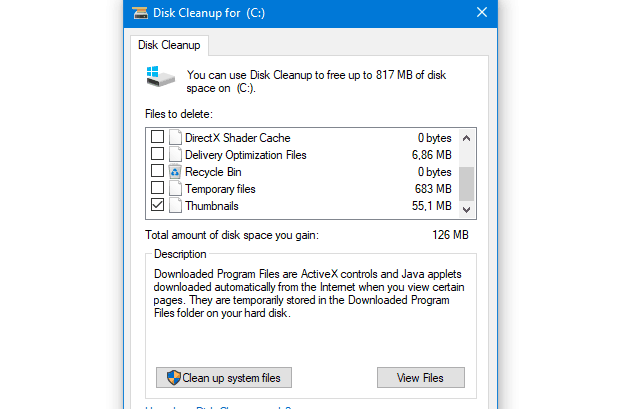
- Натисніть ОК, і це має зробити.
Рішення 5 - Запустіть засіб усунення несправностей
Окрім стандартних кроків з усунення несправностей, ви завжди можете звернутися до вбудованого засобу вирішення проблем. Засіб усунення несправностей програм Windows Store тепер знаходиться в уніфікованому меню, і його основною метою є пошук та виправлення помилок, пов’язаних із Магазином Windows.
Після запуску він перезапустить пару служб і перевірить безліч можливих помилок. Щоб запустити засіб усунення несправностей магазину Windows, виконайте вказівки нижче:
- Натисніть Клавіша Windows + I викликати програму Налаштування.
- Вибирайте Оновлення та безпека.
- Виберіть Усунення несправностей.
- Прокрутіть униз і виділіть Програми магазину Windows засіб усунення несправностей.
- Клацніть на ”Запустити засіб усунення несправностей”.

Рішення 6 - Перереєструйте програму Windows Store
Найкращий спосіб вирішити будь-яку повторювану проблему з будь-якою даною програмою - перевстановити її. Простий і простий. Однак, оскільки додаток Магазин Windows є вбудованою частиною Windows 10, його неможливо переінсталювати. Принаймні, не за допомогою звичайного підходу.
Замість того, щоб перевстановлювати програму в повному розумінні цього слова, ви можете заново зареєструвати пакети програм Windows Store і, сподіваємось, вирішити проблему. Ця процедура дуже нагадує перевстановлення, оскільки повністю відновить значення за промовчанням у Магазині Windows.
Виконайте наведені нижче дії, щоб повторно зареєструвати пакети програм Windows Store:
- На панелі пошуку Windows введіть PowerShell.
- Клацніть правою кнопкою миші PowerShell і виберіть запуск від імені адміністратора.
- У командному рядку скопіюйте та вставте таку команду та натисніть Enter:
-
Get-AppXPackage -AllUsers | Foreach {Add-AppxPackage -DisableDevelopmentMode -Register “$ ($ _. InstallLocation)AppXManifest.xml”}

-
Get-AppXPackage -AllUsers | Foreach {Add-AppxPackage -DisableDevelopmentMode -Register “$ ($ _. InstallLocation)AppXManifest.xml”}
- Перезавантажте ПК
Рішення 7 - Оновіть Магазин Windows
Тим не менше, ця проблема з Магазином Windows може бути результатом тимчасової помилки, яка переслідує поточну версію. Це означає, що вам потрібно буде часто перевіряйте наявність оновлень і ваша проблема може бути вирішена відповідно.
Щоб перевірити наявність оновлень Магазину Windows, виконайте наведені нижче дії:
- Відкрийте Додаток Windows Store з меню "Пуск".
- Клацніть на 3-крапкове меню у крайньому правому куті і відкрийте Завантаження та оновлення.
- Клацніть на ”Отримувати оновлення” кнопку.

Розумно вірити, що оновлення все розберуть. Однак якщо це не так, обов’язково перевірте остаточні рішення.
Рішення 8 - Вийдіть / увійдіть із магазину Windows
Деяким користувачам вдалося подолати помилку встановлення в Windows Store за допомогою кількох простих кроків. А саме, здається, іноді виникає зрив, пов’язаний з обліковим записом, який не дозволяє додаткам завантажувати або оновлювати. Щоб перевершити це, вам потрібно вийти та ввійти ще раз.
Покрокові інструкції див. Нижче:
- Відкрийте Магазин Windows додаток.
- Натисніть на твій профіль у верхньому правому куті.
- Вийти з аккаунта вашого профілю.
- Шукайте Додаток який ви хочете встановити або оновити.
- Клацніть на програму та виберіть бажану дію.
- Магазин Windows попросить вас це зробити увійти.

- Увійдіть і продовжуйте встановлення або оновлення.
Рішення 9 - Змініть країну чи регіон на “Сполучені Штати”.
Нарешті, деяким користувачам вдалося вирішити проблеми, просто переключивши регіональний регіон на "Сполучені Штати". А саме, здається, що деякі програми або функції в магазині Windows недоступні для певних регіонів. Ви можете легко подолати ці обмеження, просто змінивши перевагу країни чи регіону на США.
Якщо ви не впевнені, як це зробити, дотримуйтесь інструкцій нижче:
- Натисніть Клавіша Windows + I відкрити Налаштування додаток.
- Вибирайте Час і мова.
- Виберіть Регіон та мова на лівій панелі.
- Під Країна або регіон, виберіть Сполучені Штати.

- Перезавантажте ПК.
Це має зробити це. Якщо у вас виникнуть додаткові запитання чи альтернативні пропозиції, пов’язані з помилкою магазину Windows ”0x87AF0813”, обов’язково повідомте нас. Ви можете зробити це у розділі коментарів нижче.
ПОВ’ЯЗАНІ ІСТОРІЇ, ЩО ВИ ПОТРІБНІ ПЕРЕВІРИТИ
- Нове оновлення магазину Windows представляє Fluent Design для користувачів Windows 10
- OneNote 2016 тепер доступний у магазині Windows
- Магазин Windows - це море, наповнене піратськими програмами
- Final Fantasy XV Windows Edition тепер перелічено у магазині Windows


![Ваш браузер не сумісний з FlowPaper [ВИРІШЕНО]](/f/b3de3c84d9ed3f5dc64e160e03bc398e.jpg?width=300&height=460)